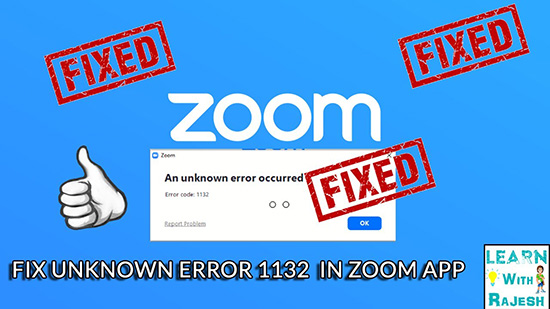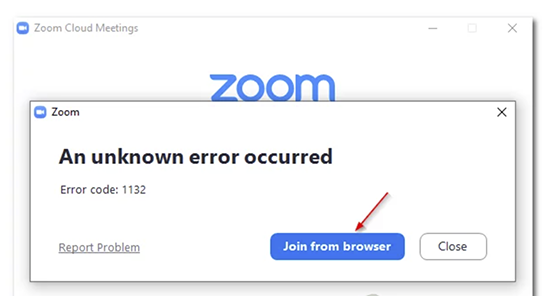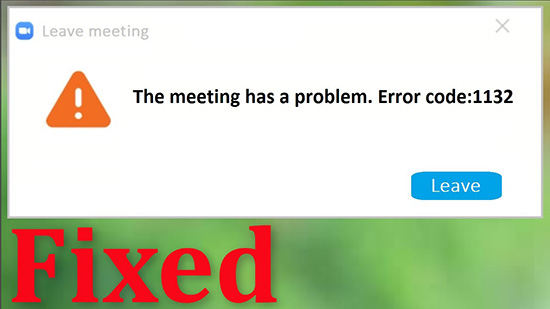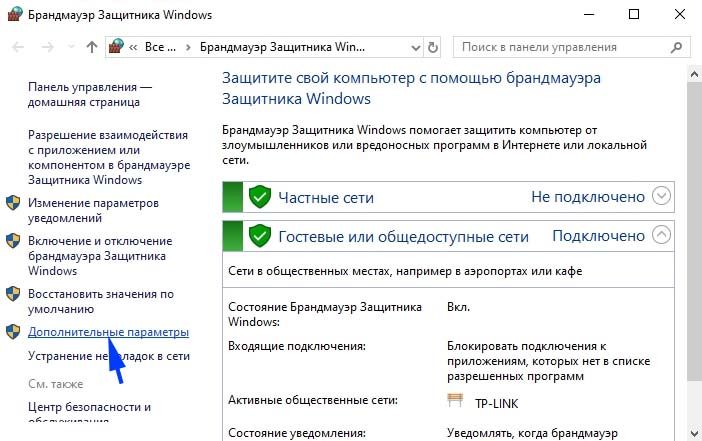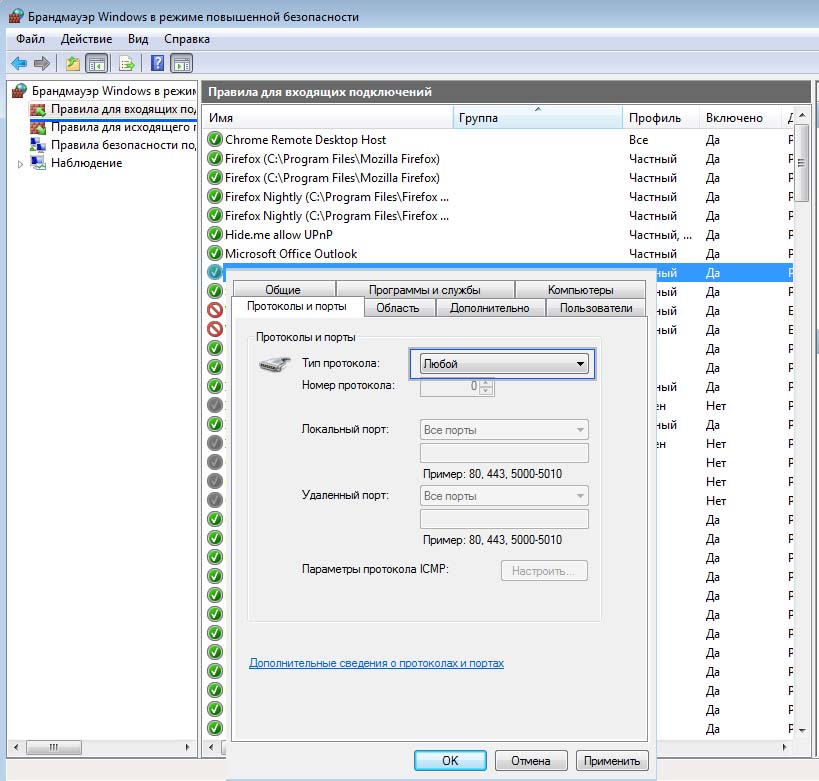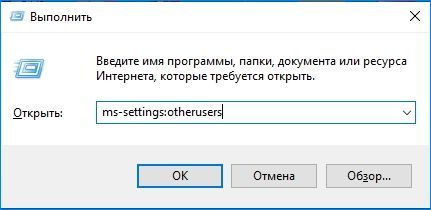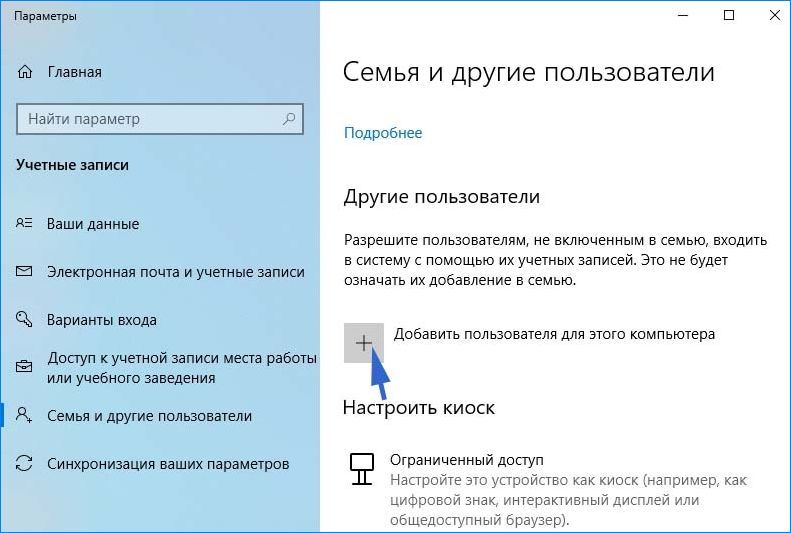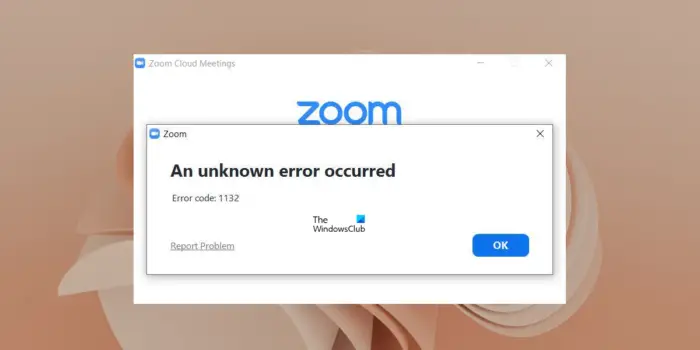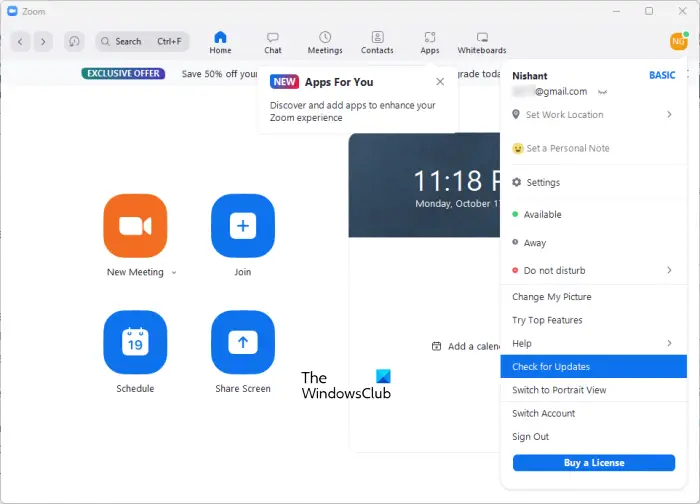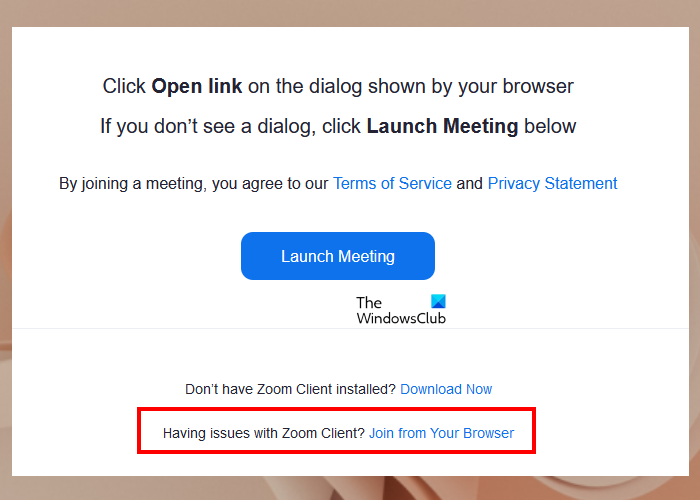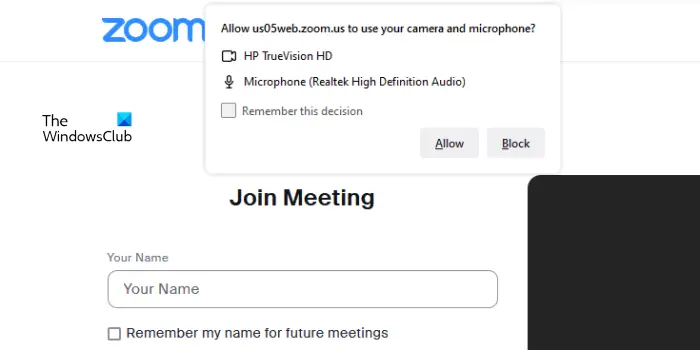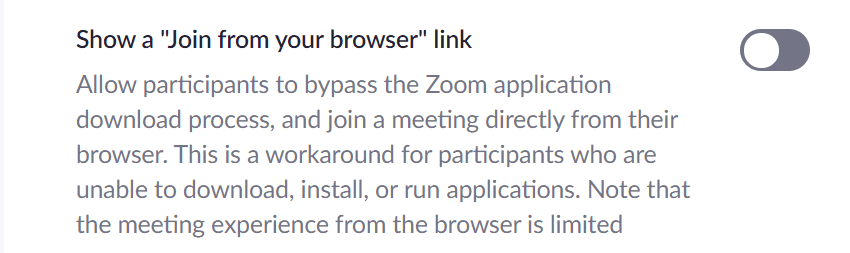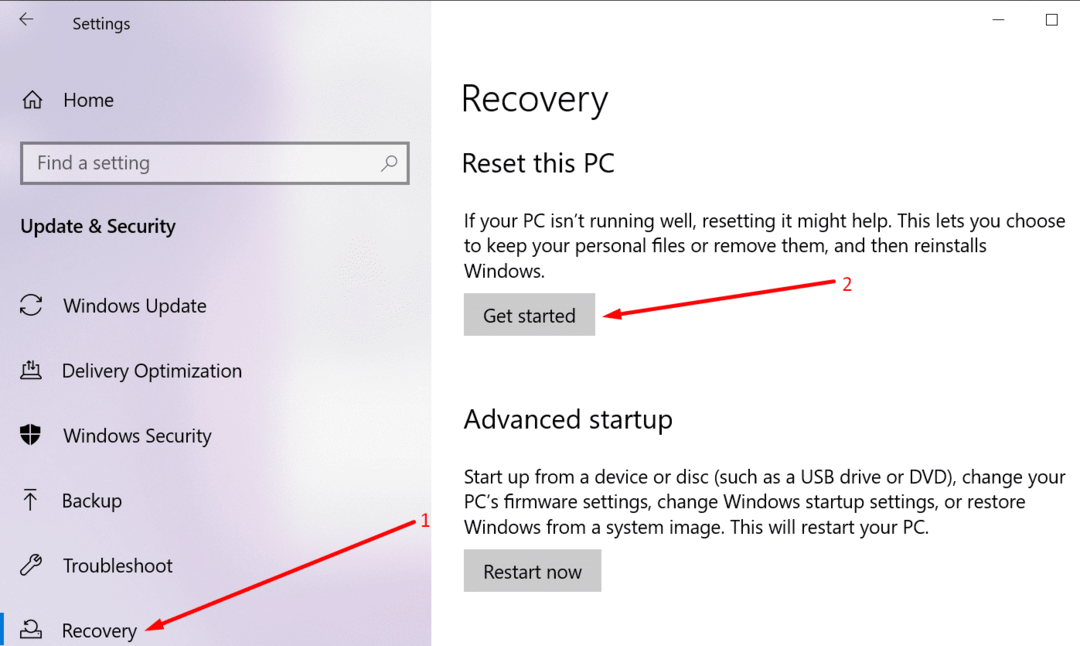Zoom – известное приложение на компьютере, с чьей помощью можно проводятся веб-семинары, видеоконференции, вовлекая миллионы пользователей. По отзывам клиентов, эта программа набирает стабильный и положительный опыт применения на предприятиях и занимает лидирующие позиции в мире. Её популярность продолжает расти. Связано это с тревожной ситуацией в мировом сообществе, закрытием границ и условиями карантина из-за пандемии. За пять месяцев 2020 года количество пользователей зум выросло в 20 раз.
Часто стали приходить жалобы от клиентов приложения, что невозможно войти в аккаунт или присоединиться к видеоконференции. На экране всплывают окошки:
- «Не удалось войти в систему. Пожалуйста, попробуйте еще раз. (Код ошибки 1132)
- «На собрании произошла неожиданная ошибка. Код ошибки 1132»
Этот код означает: произошел сбой масштабирования. Однако не стоит отчаиваться и опускать руки. Проблему возможно решить самостоятельно.
Как исправить ошибку 1132 в Zoom
Чтобы взять ситуацию под контроль, и наладить работу компьютера, необходимо совершить несколько последовательных действий.
Проверка подключения к интернету
Для начала попробуйте на минуту отключить и снова включить сетевые устройства: компьютер, модем и маршрутизатор (желательно с последней версией прошивки). Это несложное действие иногда помогает исправить ситуацию. Если по-прежнему не удается войти в сеть, убедитесь в стабильности работы интернета, это одна из часто встречающихся причин возникновения проблемы. Возможно сеть перегружена. Отключите другие устройства, работающие от интернета. Перезагрузите компьютер и проверьте работу приложения. Если это не помогло, попробуйте сделать:
Обновление приложения (масштабирования)
Эта процедура даст доступ к последним улучшениям и поможет исправить ошибки.
Чтобы обновить масштаб, сделайте следующее:
- Нажмите «имя пользователя», перейдите вниз, проверьте наличие обновлений.
- Установите все ожидающие обновления, закройте приложение, перезагрузите устройство.
Запустите приложение, проверьте наличие ошибки. Возможно, программа будет работать хорошо.
Обойти вероятные осложнения операционной системы можно, использовав приложение в качестве расширения или дополнения браузера Chrome. Скачайте расширение Zoom Chrome. Проверьте ссылку «присоединиться из Вашего браузера» в настройках учетной записи приложения. Выйдет предложение войти в систему, выберите «войти с помощью SSO» и войдите, используя свой ник и пароль. Многим пользователям это помогло.
Решить проблему работы системы устройства может также выполнение следующего действия:
Переустановка приложения
Возможно программа не работает из-за повреждения или удаления некоторых файлов, в этом случае поможет переустановка. Для удаления испорченной версии приложения зайдите в панель управления, нажмите кнопку программы, выберите пункт удалить программу. Выберите Зум и нажмите кнопку удалить. После удаления программы в операционной системе компьютера могут остаться ненужные файлы, либо записи реестра, чтобы в будущем не возникло неприятностей, воспользуйтесь посторонним деинсталлятором. По окончательному завершению удаления, установите новое приложение.
Изменение типа протокола в настройках Брандмауэра Windows
Еще одним способом решения проблемы станет изменение типа протокола в настройках брандмауэра Windows.
Компьютеры, на которых установлен брандмауэр часто требуют настройки исключений для
возможности соединения с сайтами. Поэтому войдите в панель управления, щелкните правой кнопкой значок «Брандмауэр Windows» и выберите «открыть». Настройте требуемые исключения, и необходимые программы, и порты. Измените протокол для TCP 6 и UDP 17 и замените на другие.
Создание новой учетной записи
Чтобы начать все заново, проделайте очередную процедуру — создание учетной записи.
Нажмите Windows плюс Х, откройте приложение «настройки». Перейдите в раздел «учетные записи», выберите «семья и другие пользователи», добавьте еще одного пользователя на компьютер. Потом кликните курсором надпись «у меня нет информации о входе этого человека», добавьте пользователя без учетной записи, введите новый ник и пароль и следуйте дальнейшим инструкциям на экране, чтобы завершить процесс. Потом попробуйте использовать свою старую учетную запись Зума, и если она не позволит войти, то создайте новую учетную запись. Это сработает, и вы будете общаться с другими пользователями как участник или как зритель.
Если все действия не привели к желаемому результату, остается последний шаг, который можно попробовать сделать – это перезагрузить компьютер. Эта операция может привести к потере личных сведений. Чтобы этого не произошло, будьте осторожны.
Перезагрузка устройства
Для начала сделать резервную копию личных данных, только после этого перезагружайте компьютер. Чтобы сохранить сведения, необходимо выполнить следующее: откройте настройки, перейдите в раздел обновление и безопасность, затем кликните восстановление и нажмите сброс этого компьютера. Далее следуйте инструкциям на экране, чтобы завершить процесс. Эта последняя процедура уже совершенно точно приведет к положительному результату, и позволит пользоваться популярнейшим приложением и принимать участие в видеоконференциях.
Вывод
Если ваше устройство при использовании приложения Zoom вдруг выдает ошибку: error code 1132, то все действия для устранения неполадок были перечислены выше. Все это достаточно легко сделать самостоятельно и уже проверено на опыте других пользователей этой программы. Воспользуйтесь советами по устранению неполадок и исправлению ошибок. Найдите оптимальный для себя вариант решения задачи. И сможете в дальнейшем без проблем использовать приложение Зум, чтобы общаться с другими клиентами приложения. Проводите веб-семинары и видеоконференции для взаимовыгодного сотрудничества. Удачи вам.
В условиях сложившейся обстановки, которая заставляет многих оставаться дома и искать решения для организации удаленной работы, популярность площадки Zoom стремительно возрастает. Эта платформа привлекает интуитивно-понятным интерфейсом и простотой в организации видеоконференций, но иногда в ее работе возникают ошибки. В частности ошибка 1132, которая препятствует входу в аккаунт Zoom или подключению к существующему собранию. Этот код сопровождается сообщением, что «на собрании произошла непредвиденная (или неузнаваемая) ошибка» и возникает при использовании приложения.
Иногда в сообщение присутствует кнопка «Присоединится через браузер», которая в большинстве случаев позволяет обойти проблему путем подключения через браузерную версию. Но если это не удается сделать, то, скорее всего, аккаунт включен в черный список за нарушение правил платформы.
Причины ошибки
Если не удается подключиться к собранию в Zoom из-за кода ошибки 1132, то это может произойти по следующим причинам:
- Нестабильно работает подключение к интернету или параллельно запущена загрузка больших файлов, например, из торрента.
- Используется устаревшая версия приложения.
- Брандмауэр Windows блокирует соединение по типу протокола Zoom.
- Ваш аккаунт включен в черный список Zoom через нарушения правил платформы. В этом случае создайте новый аккаунт в сервисе для видеоконференций.
Проверка подключения к интернету
Это наиболее вероятная причина, из-за которой сталкиваетесь с кодом ошибки 1132 в Zoom. Поэтому в первую очередь проверьте, стабильно ли работает подключение к интернету. Кроме того, попробуйте перезагрузить роутер. Для этого полностью отключите питание от устройства, затем подождите примерно одну минуту, прежде чем его включить.
После установки соединения попробуйте подключится к собранию.
Обновление приложения
С ошибкой 1132 также можно столкнуться при использовании устаревшей версии Zoom, поэтому попробуйте его обновить. С установкой обновления, возможно, не только исправите ошибку, но и получите последние улучшения.
Для этого запустите приложение и войдите в свою учетную запись.
Затем кликните на имя пользователя и выберите опцию «проверить наличие обновлений». Если в результате проверки буду найдены доступные обновления, запустите их установку.
После завершения установки запустите Zoom и проверьте, блокируется ли подключение к видеоконференции кодом ошибки 1132.
Изменение типа протокола Zoom в настройках Брандмауэра Windows
Установка соединения с сервером Zoom может быть заблокирована Брандмауэром Windows. В этом случае нужно открыть настройки этого пакета безопасности и изменить правило входящих подключений.
Откройте настройки Брандмауэра Windows командой control firewall.cpl из окна Win + R.
В меню слева щелкните на Дополнительные параметры.
Затем перейдите в пункт меню Правил для входящих сообщений. В списке дважды кликните по каждому правилу Zoom и перейдите на вкладку Протоколы и порты. Измените тип протокола на «Любой».
После примените изменения, и закройте окно. Снова попробуйте подсоединится к собранию.
Создание новой учетной записи пользователя
Если предыдущие методы не сработали и продолжаете сталкиваться с кодом ошибки 1132, попробуйте создать новую учетную запись и запустить из нее приложение.
Сначала нужно полностью удалить приложение. Для этого перейдите в раздел Программы и компоненты командой appwiz.cpl из окна Win + R.
Найдите в списке Zoom, щелкните по нему правой кнопкой мыши и выберите «Удалить». Завершите этот процесс, следуя инструкциям на экране.
Теперь перейдем к созданию новой учетной записи. Откройте раздел «Семья и другие пользователи» командой ms-settings:otherusers из окна Win + R.
Нажмите на кнопку плюс, чтобы добавить пользователя для этого компьютера.
В следующем окне щелкните на запись «У меня нет данных для входа этого человека». Затем добавьте пользователя без данных Майкрософт, укажите логин и пароль и завершите ее создание.
Теперь перезагрузите компьютер и войдите в систему под новой учетной записью. Перейдите на официальный сайт Zoom и загрузите последнюю версию приложения. Запустите установку и после ее завершения попробуйте подключиться к собранию.
Если ошибку 1132 удалось исправить, откройте Блокнот и наберите следующую команду:
runas /user:Имя_пользователя «Полный путь к Zoom» Пароль_пользователя
В этой команде укажите данные (имя и пароль) новой учетной записи пользователя, а также полный путь к исполняемому файлу Zoom.exe.
Сохраните файл в формате «.bat». Теперь с помощью этого файла, сможете запустить сервис из той учетной записи, с которой ранее не удавалось из-за ошибки 1132.
Zoom идеально подходит для групповой видеоконференцсвязи, если вы работаете удаленно. Однако многие пользователи сообщают об ошибке с кодом 1132 при попытке войти в свою учетную запись Zoom. Некоторые пользователи сталкиваются с ошибкой при попытке присоединиться к видеовстречам своей группы.

Вот несколько вариантов сообщения об ошибке, связанного с кодом ошибки Zoom 1132:
«На встрече произошла непредвиденная ошибка. Код ошибки: 1132 ”или
«Не удалось войти. Повторите попытку. (Код ошибки: 1132) »
Если вы также видите код ошибки Zoom 1132, ознакомьтесь с приведенными ниже решениями, чтобы узнать, как это исправить.
Как исправить код ошибки Zoom 1132
Метод №1 – Убедитесь, что у вас хорошее подключение к Интернету
Проведите тест скорости вашего сетевого подключения. Для видеозвонков один на один вам потребуется не менее 0,6 Мбит / с. Для групповых вызовов требуется минимум 1 Мбит / с. Но если вам нужно разрешение 1080p, у вас должно быть не менее 2,5 Мбит / с.
Повысьте надежность подключения к Интернету. Вы можете обойти маршрутизатор, чтобы подключить устройство напрямую к модему. Также помогает удаление барьеров или повышение уровня маршрутизатора и модема.
Метод # 2 – выключите и снова включите ваши устройства
Кредит: Escapejaja / Freepik
Метод № 3 – проверьте наличие доступных обновлений приложения Zoom
Для вашего приложения Zoom могут быть доступны обновления, которые помогут вам исправить ошибку. Чтобы проверить наличие обновлений, щелкните свое имя пользователя и выберите параметр «Проверить наличие обновлений». Если доступны обновления, установите их и перезагрузите компьютер. Теперь запустите приложение Zoom и проверьте, сохраняется ли ошибка.
Кредит: Windows Dispatch
Метод №4 – переустановите приложение Zoom
Метод № 5 – Использование Zoom в качестве расширения браузера
Если вы используете Google Chrome в качестве браузера, вы увидите расширение браузера Zoom из Интернет-магазина Chrome. Найдите Zoom в разделе «Приложения» и нажмите «Добавить в свой браузер», чтобы начать использовать расширение браузера. При совершении звонка обязательно включите параметр «Показывать присоединение в браузере» в настройках своей учетной записи.
Это оно! Следуйте каждому методу по очереди, чтобы выбрать наиболее подходящий для вас. Была ли статья полезной? Расскажите нам в комментариях ниже.
[FIX] Код ошибки зума 1132
Использование Zoom резко возросло с начала этого года, когда люди начали работать из дома. Приложение приобрело популярность благодаря функциям видеоконференцсвязи, которые позволили людям работать из дома. Одна из проблем, с которыми люди сталкиваются при использовании приложения Zoom на своем рабочем столе, – это код ошибки 1132. Код ошибки сопровождается сообщением об ошибке «Произошла неизвестная ошибка». Это сообщение об ошибке появляется, когда пользователи пытаются присоединиться к собранию через приложение Zoom.
Как оказалось, диалоговое окно с ошибкой включает в себя кнопку «попробовать» в браузере, которая позволяет им присоединиться к собранию в браузере. В некоторых случаях пользователи даже не могут присоединиться к собранию в своем браузере. Одна из причин, по которой может возникнуть проблема, связана с занесением платформы Zoom в черный список. Мы обсудим причины указанной проблемы более подробно ниже. Итак, без лишних слов, приступим.
Теперь, когда мы рассмотрели возможные причины проблемы, мы рассмотрим различные методы, которые вы можете использовать для ее решения. Давайте начнем.
Метод 1: обновить масштаб
Первое, что вам следует сделать, когда вы получите сообщение об ошибке, – это убедиться, что ваша установка Zoom обновлена. Как мы уже упоминали выше, проблема была вызвана ошибкой в сборке настольного приложения, которая не позволяла пользователям присоединиться к собранию. Поэтому вам нужно просто обновить свое приложение и посмотреть, решит ли это проблему. Для этого следуйте приведенным ниже инструкциям:
Метод 2: создать новую учетную запись Windows
Если ваше приложение уже обновлено или обновление не решает проблему, вы можете просто создать новую учетную запись пользователя Windows, а затем попробовать использовать приложение из нее. Это сработало почти для каждого другого пользователя, столкнувшегося с этой проблемой, и, скорее всего, это сработает для вас. В дополнение к этому мы добавим изящный трюк, который позволит вам запускать приложение от имени пользователя, отличного от вашей исходной учетной записи. Это означает, что вам не придется переключаться на другую учетную запись каждый раз, когда вы захотите использовать настольное приложение. Для этого следуйте приведенным ниже инструкциям:
runas / user: USERNAME «PathToZoom» UserPassword
Метод 3: изменить настройки брандмауэра Windows
Оказывается, в некоторых случаях проблема также может быть вызвана настройками брандмауэра Windows, которые не позволяют ему успешно установить соединение. В таком случае вы можете легко решить эту проблему, изменив настройки брандмауэра для Zoom. Для этого следуйте приведенным ниже инструкциям:
Источники:
https://etfa. ru/ispravit-kod-oshibki-masshtabirovaniya-1132-ne-udalos-vojti-v-sistemu-ili-sboj-sobraniya/
https://ddok. ru/fix-kod-oshibki-zuma-1132/
Some users cannot join meetings on Zoom because of the error code 1132. Whenever they open Zoom and join a meeting, the error code 1132 pops out and prevents them from joining the meeting. Some affected users tried restarting their systems, but the error did not resolve. In this article, we will see some effective solutions to fix Zoom Error code 1132 1132.
One of the causes of Zoom error code 1132 is a poor internet connection. Unstable internet connections always cause issues. Hence, before trying the fixes mentioned below, check your internet connection. We also suggest you restart your computer and see if it helps. If these tips do not help, use the solutions below to resolve the issue.
- Power-cycle your router
- Check for Zoom updates
- Temporarily disable your antivirus and firewall
- Join Zoom meetings in your web browser
- Create a new user account
- Uninstall and reinstall Zoom
1] Power-cycle your router
It will be better if you power-cycle your router. The following steps will guide you on this:
- Turn off your router.
- Unplug cables from the wall socket.
- Wait for a few minutes.
- Plug cables into the wall socket again and turn on your router.
You can also try connecting your system to the internet via an ethernet cable. Wired connections have less packet loss as compared to wireless connections. Therefore, wired internet connections are more stable than wireless ones.
2] Check for Zoom updates
If you are using an outdated version of Zoom, you may experience several issues like this one. This is because of bugs in older versions. Users are always suggested to use the latest version of the software because newer versions released by developers come with bug fixes.
The following steps will help you check for updates for Zoom Client.
- Open Zoom Client.
- Sign in to your account.
- Click on your profile icon on the top right side and select Check for updates.
After updating the Zoom Client to the latest version, join a meeting and see if you get the same error code this time. If yes, try the next solution.
3] Temporarily disable your antivirus and firewall
If your antivirus and firewall are blocking Zoom from establishing a connection successfully. You can check this by temporarily blocking your antivirus and firewall. After doing this, open Zoom Client and see if you can join the meeting or not. If yes, your antivirus and firewall are the culprits. Now, you have to add Zoom Client as an exception to your antivirus and allow it through your firewall.
Some users were able to fix the issue by resetting firewall settings to default. You can also try this.
4] Join Zoom meetings in your web browser
You can also join Zoom meetings in your web browser. If you are having issues with Zoom Client, you can use your web browser to join Zoom meetings. To join a meeting, you have to click on the meeting link. As you click on the link, a new tab is opened in your web browser with a popup to open the Zoom Client (if it is already installed on your system). If the Zoom Client is not installed on your system, you will be asked to download it.
In the popup, click Cancel to prevent your browser from opening the Zoom Client. On the web page, you will also see the “Join from your browser” link. Click on it. If the link is not available, click on the Launch Meeting button, then cancel the popup to open Zoom Client. After that, the link will become visible.
Now, you have to enter your meeting details in the required fields to join the meeting. Also, you have to allow Zoom in your web browser to access your camera and microphone.
5] Create a new user account
In some cases, the problem is associated with a particular user account. We suggest you create a new user account on Windows 11/10 and see if it fixes the issue. Some affected users have reported that they were able to join the meeting through Zoom Client in another user profile on Windows 11/10. Maybe it will work for you too.
6] Uninstall and reinstall Zoom
If none of the above fixes resolved your issue, uninstall and reinstall Zoom. Open Windows 11/10 Settings and go to “Apps > Installed apps.” If your Windows 11 version is earlier than 22H2 or you have Windows 10, you will see the Apps & features option in place of Installed apps.
After uninstalling Zoom, restart your computer. Now, download the latest version from its official website and install it again.
Read: How to reduce Zoom High CPU Usage.
How do I get rid of error code 1132 Zoom?
Zoom displays errors when it is unable to establish a connection to the server. According to the feedback of users, error code 1132 mostly occurs while joining a meeting via the Zoom Client. If you see this error, try to join the meeting in your browser and see if it helps. We have explained some helpful solutions in this article to fix this issue.
How do I fix Zoom connection error?
If Zoom keeps saying error or specifically, the Connection error, check your internet connection. An unstable internet connection creates issues for Zoom to communicate with the server due to which users experience errors on Zoom Client. Different error codes on Zoom occur due to different reasons. Hence, if you see an error on Zoom, you have to troubleshoot it accordingly to resolve the problem.
Read next: Fix Zoom Error Code 103033 on Windows PC.
Zoom — это программное обеспечение для видеоконференций и совместной работы, которое используют миллионы пользователей по всему миру. Его популярность резко возросла в эти времена неопределенности мы все живы.
Но что делать, если Zoom перестает работать из-за ошибки 1132 и вы не можете присоединиться к собраниям? Очевидно, вы ищете решение, чтобы быстро решить эту проблему. И вот здесь-то и пригодится это руководство.
Как устранить ошибку масштабирования 1132
1. Проверьте ваше соединение
Убедитесь, что ваше интернет-соединение стабильно. Если он колеблется, не удивляйтесь, если вы не сможете подключиться к Zoom или присоединиться к встречам.
Перезагрузите модем и убедитесь, что у вас установлена последняя версия прошивки маршрутизатора. Вы также можете полностью отключить сетевые устройства, если не делали этого некоторое время. Оставьте свои сетевые устройства отключенными в течение одной минуты, а затем снова подключите их.
Если это проблема с пропускной способностью, отключение всех других устройств, использующих соединение, должно исправить это.
2. Обновить Zoom
Запуск последней версии Zoom на вашем компьютере позволяет вам пользоваться последними улучшениями и исправлениями ошибок при использовании самой стабильной версии инструмента.
Щелкните свое имя пользователя, прокрутите вниз и выберите Проверить обновления кнопка.
Установите все ожидающие обновления, закройте Zoom, перезагрузите компьютер и проверьте, сохраняется ли ошибка 1132.
Говоря об обновлениях, неплохо было бы установить последние обновления для вашей операционной системы.
3. Используйте Zoom как расширение для браузера
Многие пользователи сказали, что добавление Zoom в качестве расширения или надстройки Chrome помогло им избавиться от ошибки 1132. Если Chrome не является вашим браузером по умолчанию и вы не установили его на свой компьютер, вам необходимо загрузить и установить его, чтобы использовать этот обходной путь.
- Загрузите расширение Zoom Chrome
Говоря о присоединении к собраниям из браузера, обязательно проверьте Присоединяйтесь из вашего браузера ссылку в настройках вашей учетной записи Zoom.
4. Создание новых учетных записей Windows и Zoom
Другое решение, которое сработало для многих пользователей, состоит в создании новой учетной записи Windows, а также новой учетной записи Zoom.
Вы можете удалить и переустановить Zoom, а затем создать новую учетную запись.
Шаги по созданию новой учетной записи пользователя Windows:
- Откройте приложение «Настройки».
- Перейти к учетные записи → Семья и другие пользователи → Добавить кого-нибудь еще на этот компьютер
- Нажмите на У меня нет данных для входа этого человека → Добавить пользователя без учетной записи Microsoft
- Введите новое имя пользователя и пароль и продолжайте следовать инструкциям на экране, чтобы завершить процесс создания учетной записи.
Другие пользователи подтвердили, что создание новой учетной записи Windows позволило им использовать старую учетную запись Zoom и избавиться от ошибки 1132. Проверьте, работает ли это и для вас. Если это так, вам не нужно создавать новую учетную запись Zoom.
5. Переустановите Zoom
Если ничего не помогло, попробуйте удалить и переустановить Zoom. Если некоторые файлы программного обеспечения были повреждены или вы случайно удалили их, инструмент не будет работать должным образом.
Перейти к Панель управления → Программ → Удалить программу → выберите Масштаб и нажмите Удалить кнопка.
Мы надеемся, что ошибка 1132 исчезла, и вы можете использовать Zoom без каких-либо других проблем.
6. Перезагрузите ваш компьютер
Сделайте резервную копию данных перед перезагрузкой компьютера, чтобы не потерять важные файлы и папки.
Выполняя перезагрузку компьютера, вы снова переустанавливаете Windows и решаете, сохранять файлы или нет. Используйте это решение в крайнем случае.
Чтобы использовать эту опцию, откройте Настройки приложение → перейти к Обновление и безопасность → Восстановление → Сбросить этот компьютер.
Следуйте инструкциям на экране, чтобы завершить процесс.
Итак, ошибка 1132 должна исчезнуть после использования этих методов.